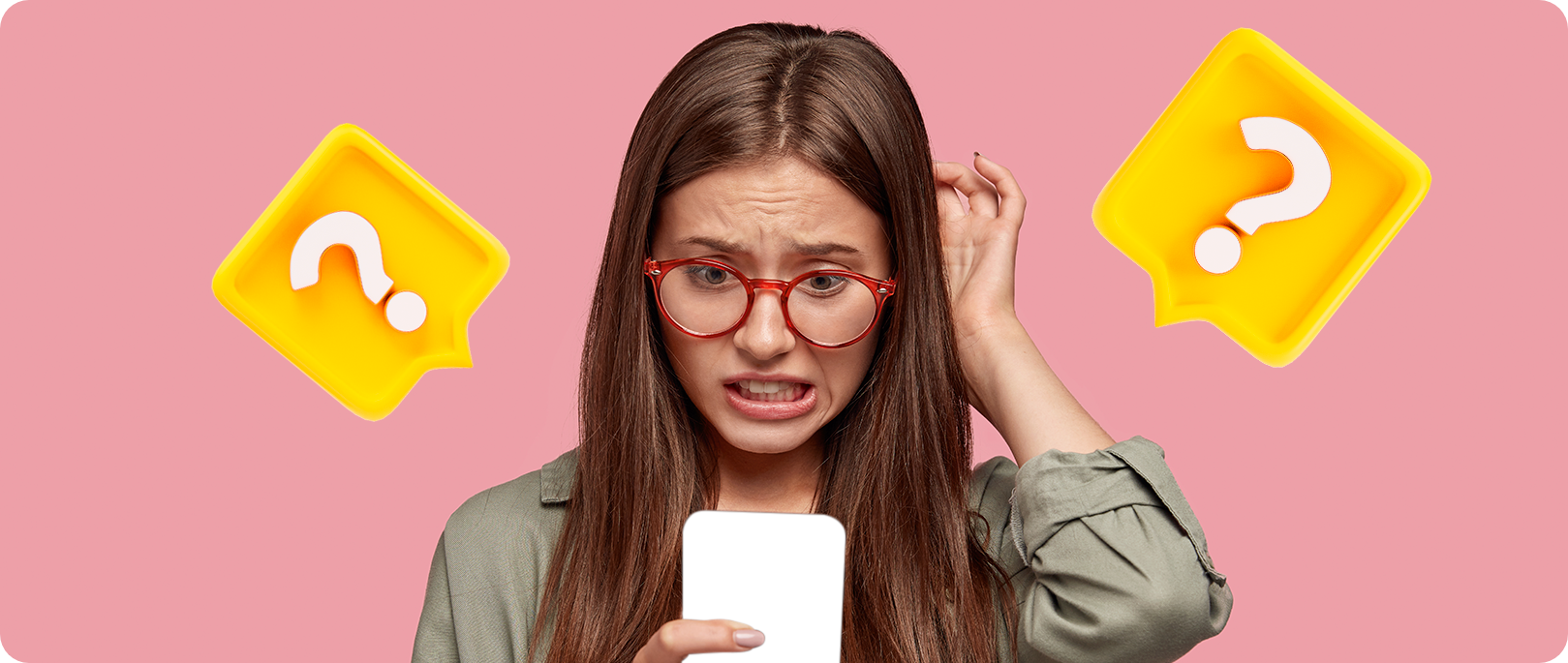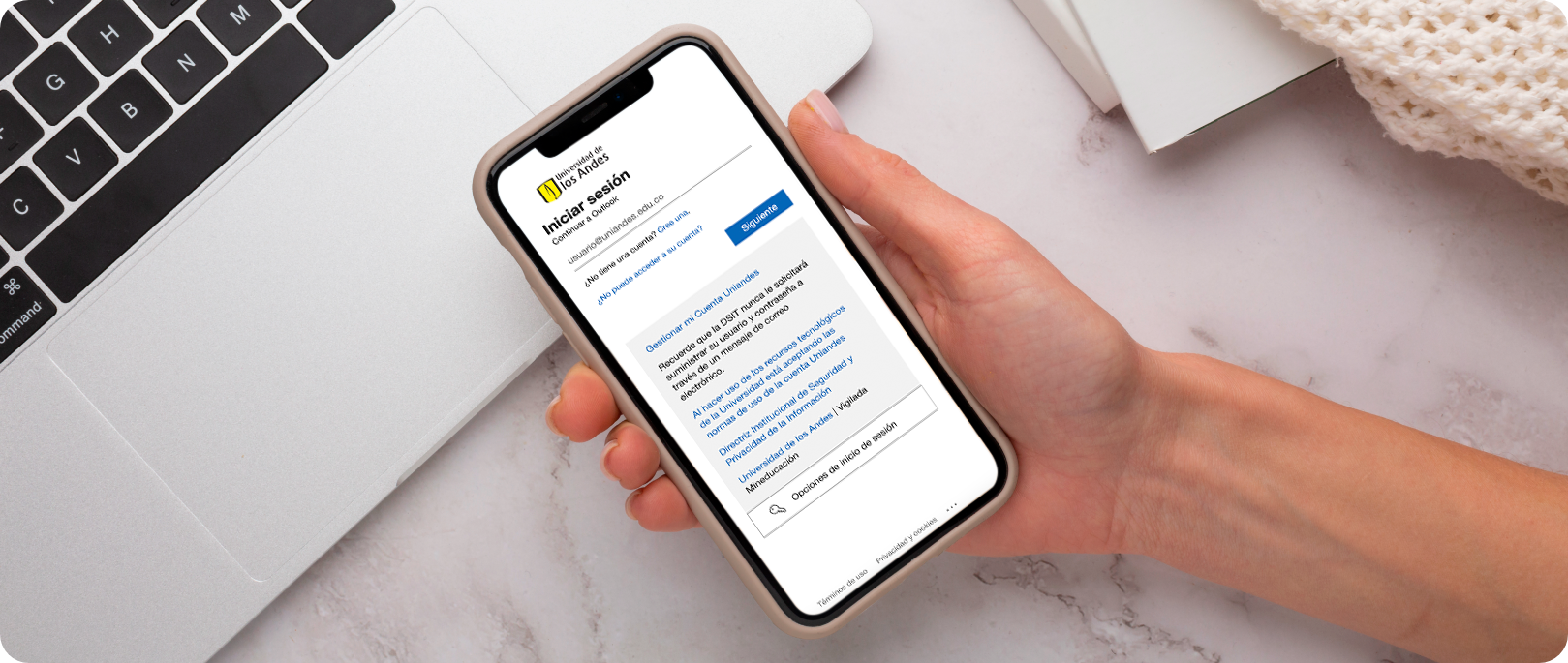Descarga la app de Nukak Clases
Selecciona el sistema operativo de tu computador de escritorio, portátil, celular o tablet para instalar la app de Nukak Clases.
¿Cómo instalar la app de Nukak Clases?
Aprende a instalar la app de Nukak Clases según el sistema operativo de tu computador de escritorio, portátil, celular o tablet.
Preguntas Frecuentes
Canales de Atención

Únete a nuestra comunidad
¡Los(as) Nukak vivimos en comunidad! Escríbenos a través de nuestro equipo de Microsoft Teams y encuentra toda la ayuda que necesitas.
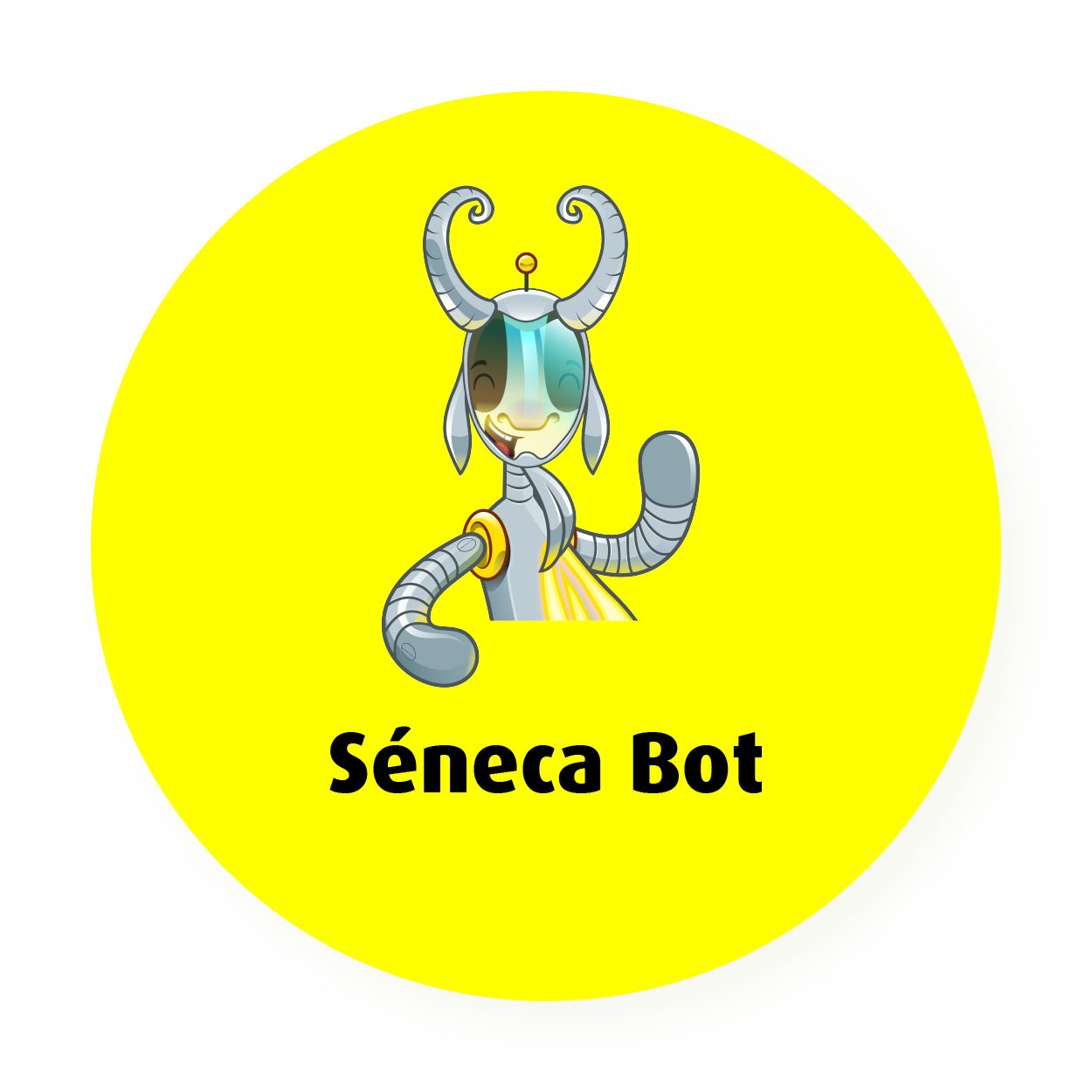
¡Todo es más fácil y rápido con Séneca Bot!
Si tienes dudas, inconvenientes o quieres dejarnos un mensaje, contáctanos a través de nuestro chat virtual. ¡Encuéntralo en la parte inferior derecha de esta página!

Compártenos tu solicitud o incidente
Con Mis Solicitudes estamos más cerca de ti. Contáctanos y déjanos tu caso para ayudarte a resolver todas tus dudas o inconvenientes.